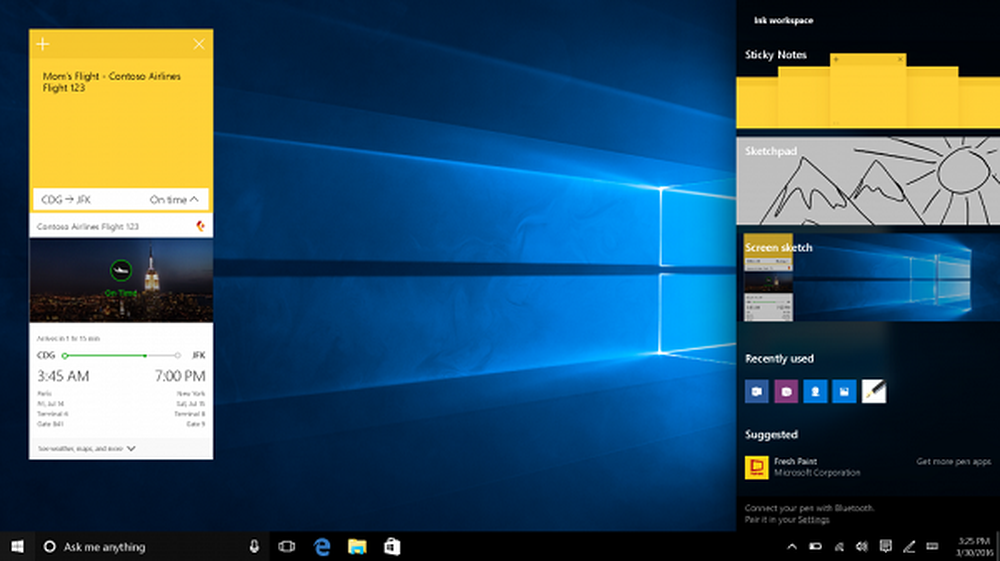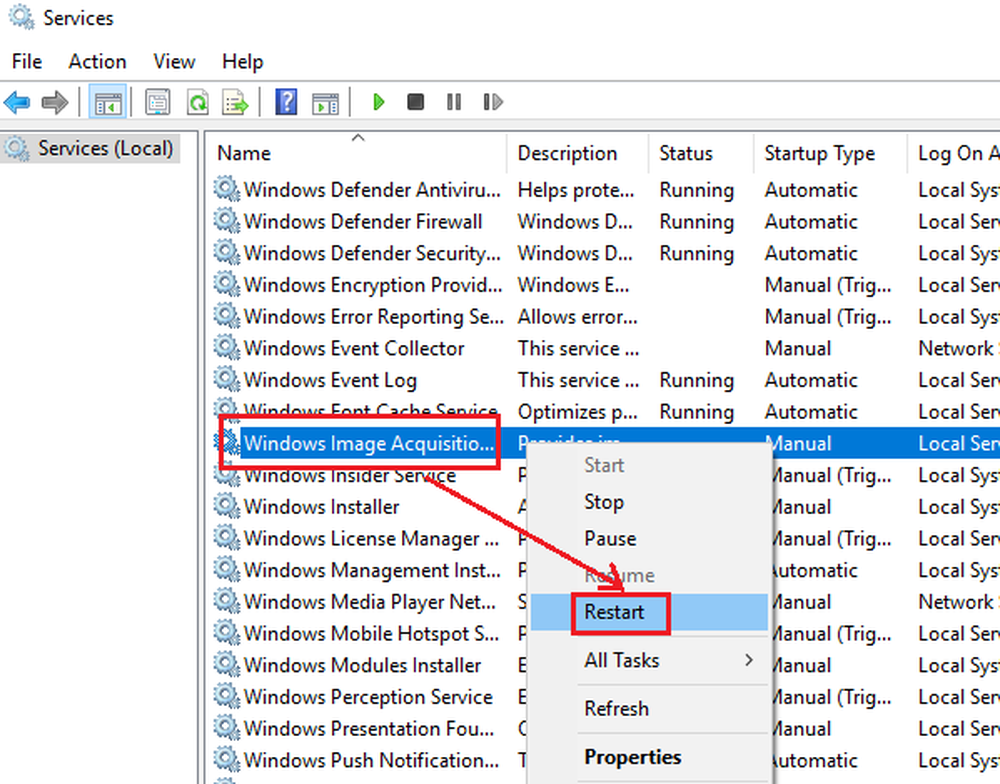Windows Home Server Så här tar du bort en extern hårddisk
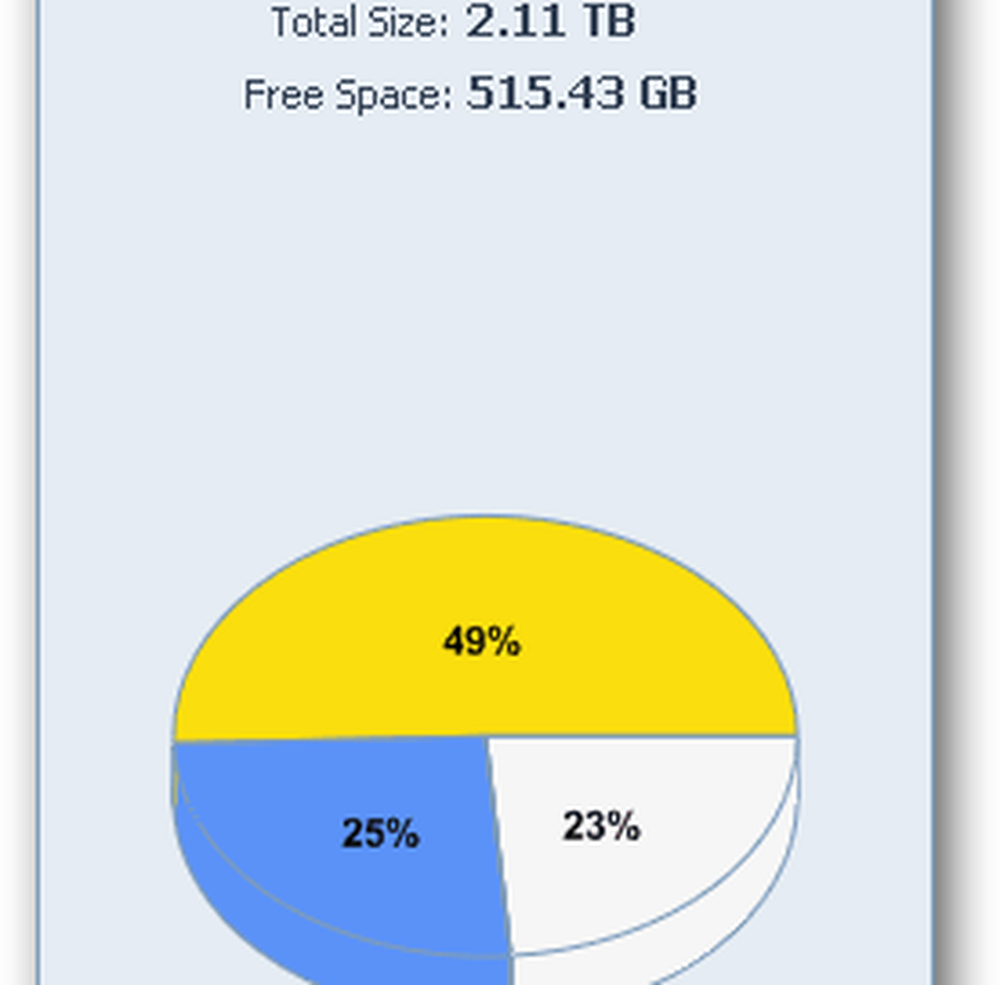
Öppna först WHS-konsolen från vilken dator som helst i ditt hemnätverk. Klicka på fliken Serverlagring. Högerklicka på enheten i listan. Välj Ta bort.

Guiden Ta bort en hårddisk startar. Klicka på Nästa.

Nu WHS kommer att avgöra om det finns tillräckligt med ledigt utrymme för att kopiera över data från enheten till de andra du har i lagringsutrymmet.
Om du inte har tillräckligt med utrymme måste du lägga till en annan enhet till din server.

Lyckligtvis har jag tillräckligt med utrymme kvar. Klicka på Slutför.

Obs! Under körningsprocessen stoppar säkerhetstjänsten. Ingen av dina datorer kommer att säkerhetskopieras. Försök inte ta bort några enheter eller försök att komma åt filer från servern. Låt bara din server göra sina saker.
En framstartsskärm visas. Det tar verkligen flera timmar. Starta processen innan du går till jobbet eller sängen - du behöver inte någon interaktion just nu.

Framgång. Du får se följande meddelande när enheten är borttagen. Klicka på Klar.

Tillbaka i WHS-konsolen, under Serverlagring, ser du fortfarande att enheten är ansluten. Det är inte aktivt eller inställt för lagring. Nu är det säkert att koppla från enheten från servern.

När du har tagit bort disken ser du en grafik som visar att du nu har mindre lagringsutrymme.
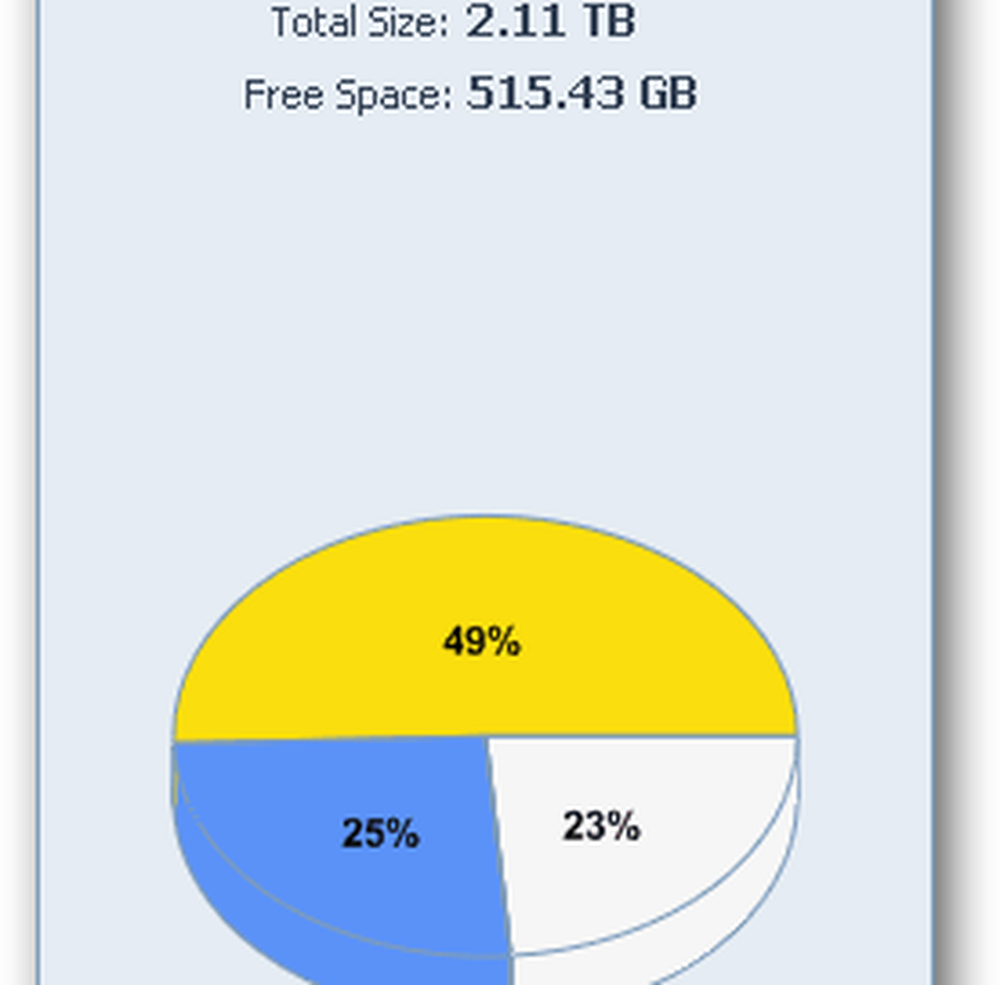
Det är allt. Se till att du använder den här processen för att ta bort en enhet. Om du bara drar ut det för att koppla ifrån, riskerar du att skada eller till och med förlora data.
Detta är det första i flera artiklar som täcker WHS. Vi har inte täckt Windows Home Server på Groovy Post än, men det förändras nu. Håll dig stillad - mycket mer att komma!